Редактирование видеороликов
Удалите лишние отснятые эпизоды для создания отредактированных копий видеороликов или сохраните выбранные кадры как фотографии в формате JPEG.
Кадрирование видеороликов
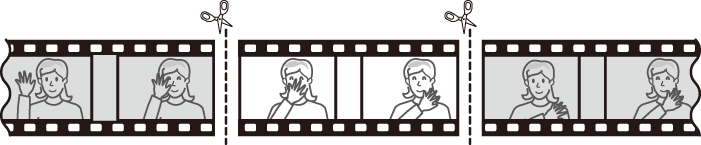
Чтобы создать обрезанные копии видеороликов, выполните следующие действия:
-
Отобразите видеоролик на весь экран (0 Просмотр изображений).
-
Приостановите видеоролик на новом начальном кадре.
Воспроизведите видеоролик, как описано в разделе «Просмотр видеороликов» (0 Просмотр видеороликов), нажимая центральную кнопку мультиселектора для начала и возобновления просмотра и 3 для приостановки, и нажимая 4 или 2 или поворачивая главный или вспомогательный диск управления для нахождения нужного кадра. Примерное местонахождение точки в видеоролике можно определить с помощью индикатора выполнения видеоролика. Приостановите просмотр, когда будет достигнут новый начальный кадр.

Индикатор выполнения видеоролика
-
Выберите Выбор точки нач./оконч.
Нажмите i или J, затем выделите Выбор точки нач./оконч. и нажмите 2.

-
Выберите Нач. точка.
Чтобы создать копию, которая начинается с текущего кадра, выделите Нач. точка и нажмите J. Все кадры перед текущим кадром будут удалены при сохранении копии в шаге 9.

Начальная точка 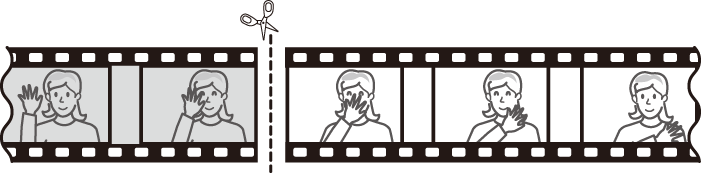
-
Подтвердите новую начальную точку.
Если нужный кадр не отображается на данный момент, нажмите 4 или 2 для перемотки вперед или назад (для перехода на 10 с вперед или назад поверните главный диск управления; для перехода к индексу, или первому или последнему кадру, если видеоролик не содержит индексов, поверните вспомогательный диск управления).
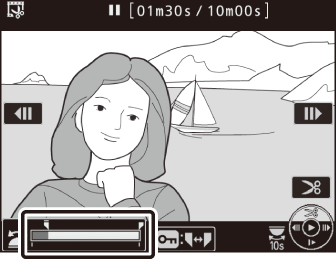
-
Выбор конечной точки.
Нажмите кнопку L (Z/Q), чтобы переключиться с инструмента выбора начальной точки (w) на инструмент выбора конечной точки (x), а затем выберите конечный кадр, как описано в шаге 5. Все кадры после выбранного кадра будут удалены при сохранении копии в шаге 9.
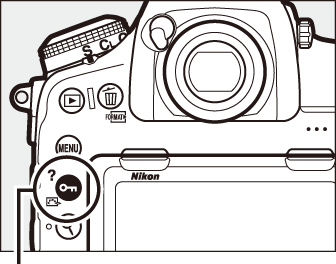
Кнопка L (Z/Q)
Конечная точка 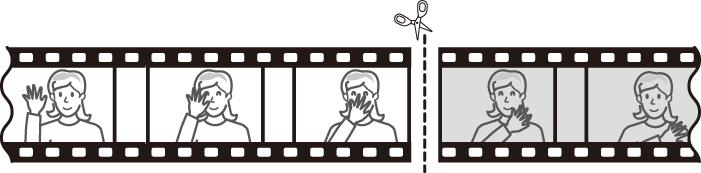
-
Создайте копию.
Как только отобразится нужный кадр, нажмите 1.
-
Предварительно просмотрите видеоролик.
Чтобы предварительно просмотреть копию, выделите Предварительный просмотр и нажмите J (для прерывания предварительного просмотра и возврата к меню параметров сохранения нажмите 1). Чтобы отменить текущую копию и выбрать новую начальную точку или конечную точку, как описано выше, выделите Отмена и нажмите J; чтобы сохранить копию, перейдите к шагу 9.

-
Сохраните копию.
Выделите Сохранить в новый файл и нажмите J, чтобы сохранить копию в новом файле. Для замены исходного файла видеоролика отредактированной копией выделите Перезаписать существ. файл и нажмите J.

Кадрирование видеороликов
Продолжительность видеоролика должна быть не менее двух секунд. Копия не будет сохранена, если на карте памяти недостаточно свободного места.
Копии имеют то же время и дату создания, что и оригиналы.
Удаление начального или конечного отснятого эпизода
Чтобы удалить только начальный отснятый эпизод из видеоролика, перейдите к шагу 7 без нажатия кнопки L (Z/Q) в шаге 6. Чтобы удалить только конечный отснятый эпизод, выберите Кон. точка в шаге 4, выберите конечный кадр и перейдите к шагу 7 без нажатия кнопки L (Z/Q) в шаге 6.
Меню обработки
Видеоролики также можно редактировать, используя параметр Кадрирование видеоролика в меню обработки (0 Кадрирование видеоролика).
Сохранение выбранных кадров
Для сохранения копии выбранного кадра в виде фотографии в формате JPEG выполните следующие действия:
-
Приостановите видеоролик на нужном кадре.
Воспроизведите видеоролик, как описано в разделе «Просмотр видеороликов» (0 Просмотр видеороликов), нажимая центральную кнопку мультиселектора для начала и возобновления просмотра и нажимая 3 для приостановки. Приостановите видеоролик на кадре, который хотите скопировать.
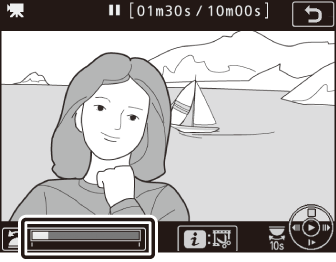
-
Выберите Сохранить текущий кадр.
Нажмите i или J, затем выделите Сохранить текущий кадр и нажмите J, чтобы создать копию текущего кадра в формате JPEG. Изображение будет записано в размере, выбранном для Разм. кадра/част. кадров в меню режима видеосъемки (0 Размер кадра, частота кадров при видеосъемке и качество видео).

Сохранить текущий кадр
Фотографии JPEG из видеороликов, созданные с помощью параметра Сохранить текущий кадр, обрабатывать нельзя. Фотографии JPEG из видеороликов не содержат некоторых категорий информации о снимке (0 Информация о снимке).
